Hàm subtotal là một hàm được sử dụng khá phổ biến trên Excel mọi phiên bản từ 2003 cho đến 2019. Trong bài viết này mình hướng dẫn các bạn sử dụng hàm subtotal để chúng ta thiết kế các biểu mẫu phục vụ báo cáo liên quan đến tính tổng dự liệu được lọc theo điều kiện xác định. Đồng thời chúng ta sử dụng hàm subtotal để chúng ta đánh số tự động một cách linh hoạt theo cái dữ liệu được lọc.
Đầu tiên các bạn tìm hiểu sơ qua hàm subtotal là gì
hàm SUBTOTAL trả về tổng phụ trong một danh sách hoặc cơ sở dữ liệu trong Excel dễ dàng hơn. Sau khi tạo danh sách tổng phụ, bạn có thể sửa đổi bằng cách sửa hàm SUBTOTAL.
Hàm subtotal có rất nhiều Đổi số như sau:
Để thực hành thì chúng ta xét Ví dụ như sau
Ta có một danh sách cần được tính tổng theo điều kiện (lọc theo thôn) và đồng thời co dãn báo cáo tự động đẹp mắt. Hãy xem minh họa như hình dưới.
Phần 1- hướng dẫn đánh số tự động theo điều kiện lọc có trước
1. Tạo lọc dữ liệu Excel
2. Dùng hàm if() kết hợp len() và subtotal() để đánh số tự động
=IF(LEN(B7)=0;"";SUBTOTAL(3;$B$7:$B7))
Nếu độ dài ký tự cột B7 là bằng 0 thì trả kết quả rỗng (tức là "")
Ngược lại đếm với hàm subtotal (được cố định điểm đầu)
Cuối cùng copy công thức xuống dưới
Phần 2- hướng dẫn tính tổng tự động tạo điều kiện lọc có trước
Tương tự ta làm tổng phụ theo điều kiện lọc
=SUBTOTAL(9;H7:H60)
Vậy là xong nhé. Chúc các bạn thành công.
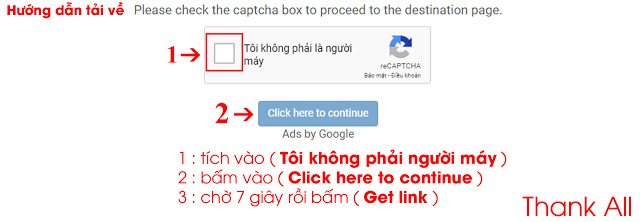 Copy bài viết vui lòng ghi Nguồn: vanphongit.com
Bạn chưa biết Download trên VanPhongIT.Com: Click xem
Copy bài viết vui lòng ghi Nguồn: vanphongit.com
Bạn chưa biết Download trên VanPhongIT.Com: Click xem







Một số lưu ý khi bình luận
Vui lòng viết comment Tiếng Việt có dấu.
Bạn có thể gửi mail trực tiếp qua địa chỉ: nhatthienkt.s@gmail.com hoặc aboutvanphongit@gmail.com
Lưu ý những nhận xét với mục đích backlink không liên quan đến nội dung bài viết sẽ bị xóa bỏ